Работа с функциональными блоками
Для того, чтобы написать название процесса, функции или задачи, выполняемой проектируемой системой нужно два раза щелкнуть мышкой по первому функциональному блоку с номером А0, появившемуся после создания новой модели. После чего появится диалоговое окно Activity Properties, где будет предложено написать название функционального блока (Рис.7). При выборе названия функционального блока следует использовать глагол, либо глагольное существительное, обозначающее действие, так как разработка функциональной модели, заключается в описании функций, которые должна выполнять проектируемая система, и связей между ними.

Рис.7.Окно свойств функционального блока
Также в этом диалоговом окне нужно установить вид, стиль и размер шрифта надписи функционального блока, используя вкладку Font.
Для функциональной декомпозиции этого блока следует перейти в область модели, встать на появившееся название первого функционального блока и вызвать меню по нажатию правой кнопки мышки (Рис.8).

Рис.8. Декомпозиция функционального блока
Выбрать пункт меню «Decompose », после чего появится диалоговое окно (рис. 9) с предложением выбрать количество блоков, на которые вы будете декомпозировать данный функциональный блок, либо нажать на значок

Допустимый интервал числа функций 2-8. Число блоков на диаграмме в дальнейшем можно будет изменить (добавить недостающие или удалить лишние).

Рис.9. Выбор количества функциональных блоков
После ввода количества блоков на экране появится следующая страница, отражающая второй уровень декомпозиции проектируемой системы (Рис.10).
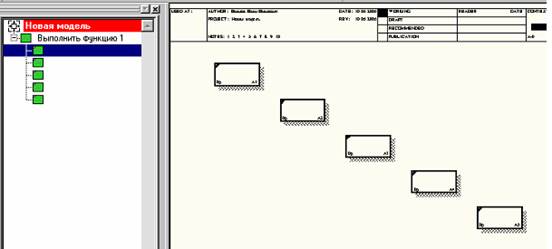
Рис.10. Второй уровень декомпозиции
|
|
Функциональные блоки второго уровня декомпозиции имеют номера А1, А2, А3, А4, А5. При декомпозиции каждого из них блоки на следующем уровне декомпозиции будут иметь номера соответственно А11, А12, А21, А22, А31, А32 и т.д. в зависимости от номера декомпозируемого функционального блока.
Работа со стрелками
Стрелки представляют собой некую информацию и именуются существительными.
В основе методологии IDEF0 лежит следующее правило: функциональный блок (функция) преобразует «Входы» в «Выходы» (т.е. входную информацию в выходную), «Управление» определяет, когда и как это преобразование может или должно произойти, «Исполнители» («Механизм») непосредственно осуществляют это преобразование (Рис.11).
Со стрелками (дугами) связаны надписи (или метки) на естественном языке, описывающие данные, которые они представляют. Дуги показывают:
Ø как функции между собой взаимосвязаны,
Ø как они обмениваются данными и осуществляют управление друг другом;
Ø «Выходы» одной функции могут быть «Входами», «Управлением» или «Исполнителями» для другой;
Ø дуги могут разветвляться и соединяться.

Рис.11. Виды связей в функциональной модели
Для создания стрелки следует щелкнуть по кнопке с символом стрелки на панели инструментов. Чтобы создать стрелку входа следует подвести курсор к левой стороне рабочей области, пока не появится черная полоса, затем щелкнуть по этой полосе и подвести курсор к функциональному блоку с правой стороны пока не появится черная стрелка затем щелкнуть по ней (Рис.12).

Рис.12. Пример создания стрелок
|
|
Аналогично рисуются стрелки выхода, управления и исполнения функции. Для того, чтобы назвать стрелку необходимо дважды по ней щелкнуть, в результате появится диалоговое окно Arrow Properties, где в поле Arrow Name следует ввести название стрелки (Рис.13).

Рис.13. Окно создания названий стрелок.
Также в этом диалоговом окне можно установить вид, стиль и размер шрифта надписей стрелок, используя вкладку Font.
При декомпозиции функционального блока входящие и исходящие из него стрелки автоматически появляются на следующем уровне декомпозиции, но не касаются функциональных блоков нового уровня модели (Рис.14). Такие стрелки называются несвязными и воспринимаются как синтаксическая ошибка.

Рис.14. Пример несвязных стрелок
Для связывания стрелок с функциональными блоками следует сначала щелкнуть по наконечнику стрелки, а затем по соответствующему сегменту функционального блока (сверху – если связывается стрелка, обозначающая «управление», снизу – если связывается стрелка исполнения (механизма) функции и т.д.).
Стрелки, появляющиеся на каком-то определенном уровне декомпозиции и служащие для связи между функциональными блоками называются внутренними. Для того, чтобы нарисовать внутреннюю стрелку следует щелкнуть по выходу одного, а затем по входу другого функционального блока (Рис.15).

Рис.15. Пример внутренних стрелок
Одна стрелка может соединяться (разветвляться) с различными функциональными блоками. Для разветвления стрелки нужно в режиме редактирования стрелки, щелкнуть по той стрелке, которую вы хотите разветвить, а затем по соответствующему сегменту функционального блока.
|
|

Рис.16. Пример неразрешенных стрелок
Стрелки, нарисованные на диаграмме декомпозиции нижнего уровня изображаются в квадратных скобках (Рис.16) и не появляются на диаграмме верхнего уровня. Такие стрелки называются неразрешенными и воспринимаются программой как синтаксическая ошибка.
Следует либо перетащить эту стрелку на верхний уровень диаграммы, либо затоннелировать стрелку и тогда она не будет восприниматься как ошибка и не попадет на другую диаграмму. Для этого следует щелкнуть по квадратным скобкам неразрешенной стрелки правой кнопкой мышки и вызвать диалоговое окно, показанное на рисунке 17 и выбрать пункт Arrow Tunnel.

Рис.17. Окно редактирования стрелок
Если Вы хотите, чтобы новая стрелка попала «наверх», следует выбрать пункт меню Resolve it to border arrow. Если же Вы хотите оставить стрелку только на текущем уровне диаграммы, тогда следует выбрать пункт меню Change it to resolved rounded tunnel.
Тоннельная стрелка изображается с круглыми скобками.